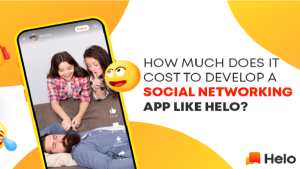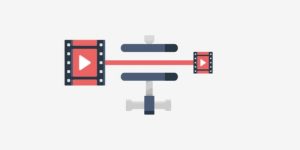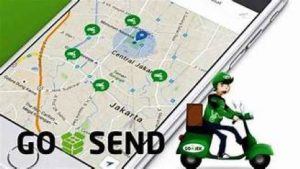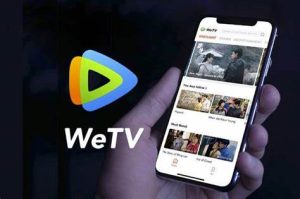IndiHome dikenal sebagai penyedia layanan internet yang punya sinyal bagus dan stabil. Tapi tidak menutup kemungkinan kalau ada saja hal yang membuat kualitas jaringan buruk. Kamu bisa mengetahuinya dengan cara cek kondisi IndiHome kalau saja ada gangguan yang tidak terdeteksi.
Biasanya IndiHome mengalami gangguan ditandai dengan sinyal yang lemot. Kamu juga bisa melihat lampu indikator di perangkat router yang terus berkedip. Selain tanda-tanda yang dapat dilihat tersebut, Kamu juga perlu memastikan kondisi WiFi IndiHome yang lainnya.
Ada berbagai cara untuk memastikan IndiHome dalam kondisi yang bagus, sehingga lancar untuk akses internet. Kamu juga perlu melakukan beberapa pengetesan sederhana untuk mengetahuinya. Lihat cara lengkapnya di bawah ini:
Cara Cek Kondisi IndiHome

1. Melakukan Speedtest
Cara yang pertama ini paling mudah untuk tahu bagaimana kondisi WiFi IndiHome di rumah. Dengan melakukan uji kecepatan internet atau speedtest, akan tahu apakah sesuai dengan paket yang Kamu beli atau tidak. Kamu juga tahu seberapa cepat jaringan tersebut digunakan untuk download dan upload.
Kamu dapat menguji kecepatan secara gratis, tapi hasil yang didapatkan cukup lengkap. Apalagi IndiHome memiliki situs speedtest sendiri yang bisa diakses kapan saja. Untuk caranya, lihat panduan di bawah ini:
- Sambungkan dulu perangkat ke WiFi IndiHome.
- Lalu buka browser dan masukkan alamat www.fast.indihome.web.id di address bar.
- Tekan tombol Search.
- Setelah halaman terbuka, pastikan Kamu berada di tab menu SPEEDTEST INDIHOME TELKOM.
- Setelah itu, scroll layar dan tekan tombol MULAI.
- Tunggu sistem melakukan penghitungan.
- Baca hasil tes yang ditampilkan. Di sana akan terlihat kecepatan download, upload, serta sinyal ping.
Selain lewat situs tersebut, ada banyak speedtest gratis lain yang bisa Kamu gunakan. Contohnya Google Fiber Speedtest, Fast.com, Meter.net, dan Speedsmart.net. Hasil pengetesan dari semua situs tersebut bisa Kamu gunakan sebagai perbandingan untuk tahu kecepatan WiFi IndiHome.
2. Melakukan Ping Test
Cara cek kondisi IndiHome yang selanjutnya yaitu dengan melakukan ping test. Pengetesan ini digunakan untuk mengetahui kecepatan koneksi dengan cara mengirim sinyal ke server dan menerima balikannya. Jika Kamu memiliki laptop, sangat mudah melakukan ping test.
Jika ingin melakukan pengetesan ini, pastikan menyambungkan laptop ke jaringan WiFi IndiHome. Kemudian buka Command Prompt dengan langkah-langkah seperti di bawah ini:
- Ketuk tombol Windows dan R secara bersamaan.
- Buka Command Prompt dengan mengetikkan cmd, lalu tekan Enter. Untuk Windows 8, cara membukanya yaitu tekan Windows+X, lalu klik Command Prompt.
- Setelah CMD terbuka, masukkan perintah ping www.google.com atau ping 8.8.8.8.
- Tekan tombol Enter.
- Jika waktu respon yang diberikan cepat, tandanya IndiHome dalam kondisi yang bagus dan koneksinya stabil.
3. Mengecek Router
Untuk melihat kondisi WiFi IndiHome, Kamu juga bisa dengan cara mengecek perangkat router. Biasanya gangguan di jaringan IndiHome dapat dilihat dari tanda-tanda yang muncul pada lampu indikator router.
Tanda adanya gangguan pada WiFi IndiHome yang paling mudah diamati yaitu lampu indikator berkedip berkali-kali. Setelah itu, diikuti dengan koneksi yang mulai terasa lemot, atau bahkan tidak terhubung sama sekali. Kalau itu terjadi padamu, bisa coba untuk me-restart router.
Cara restart router dengan menekan tombol power, lalu biarkan mati kira-kira lima menit. Setelah itu coba nyalakan ulang dan tunggu koneksi stabil serta lampu tidak kedap-kedip lagi. Selain itu, bisa melakukan hard reset. Dalam kondisi router menyala, tekan dan tahan tombol reset selama 6—10 detik. Kemudian lepas dan tunggu proses reboot secara otomatis.
4. Memeriksa Kabel Jaringan
Ternyata permasalahan pada WiFi IndiHome itu disebabkan oleh banyak faktor. Kalau ada kondisi yang tidak beres, mungkin saja dikarenakan kabel jaringan error. Entah kabel longgar atau malah terputus yang membuatmu tidak bisa terhubung sama sekali ke jaringan WiFi.
Untuk memastikan kondisi ini, coba cek bagian kabel yang terhubung ke router dan perangkat. Pastikan tidak ada kabel yang rusak. Jika perlu diganti, sebaiknya panggil teknisi IndiHome untuk segera mendapatkan penanganan.
5. Memeriksa Jarak Router dan Perangkat
Cara cek kondisi IndiHome selanjutnya yaitu melihat jarak antara router dan perangkat. Apakah ini penting? Tentu saja penting untuk memastikannya agar Kamu bisa mengakses WiFi IndiHome dengan koneksi yang stabil dan anti galat.
Kalau jarak antara router dan perangkat terlalu jauh, otomatis sinyal menjadi lemah. Akibatnya, koneksi menjadi lemot. Bahkan untuk membuka situs web saja tidak bisa. Begitu pula kalau jaraknya terlalu dekat. Karena sama saja akan mengganggu koneksi internet.
6. Mengecek Kapasitas Kuota
Kamu sudah beli paket layanan IndiHome, tapi masih tidak bisa menggunakannya? Tanpa disadari, permasalahan tersebut dapat disebabkan oleh hal yang sebenarnya cukup sepele. Kamu tidak bisa menggunakan jaringan IndiHome karena sudah melewati batas pemakaian.
Seperti yang dikerjakan, kalau IndiHome menerapkan FUP atau batas penggunaan di tiap paket yang Kamu beli. Jika melewati FUP, sudah pasti speed akan menurun. Kondisi seperti ini biasa terjadi mulai tengah sampai akhir bulan.
Sebenarnya Kamu bisa cek sendiri berapa sisa kuota dan FUP IndiHome. Lihat lewat website berikut ini:
- Buka browser dan masukkan https://subsystem.indihome.co.id/prepaid-system/sisakuota.
- Setelah itu, masukkan nomor langganan IndiHome untuk login.
- Tekan tombol Submit.
- Pilih menu Pengecekan Kuota.
- Dari sana Kamu bisa lihat informasi kuota dan FUP.
7. Melihat Perangkat yang Tersambung
Cara cek kondisi IndiHome selanjutnya untuk melihatnya dalam keadaan stabil atau tidak dengan mendeteksi siapa saja perangkat yang tersambung. Karena semakin banyak perangkat, otomatis kecepatan jadi menurun. Terlebih lagi kalau ada pengguna yang tidak dikenal.
Untuk melihat perangkat tersambung ini sebenarnya ada banyak cara. Kamu bisa menggunakan aplikasi seperti FING dan Advanced IP Scanner. Bisa juga lewat halaman admin router yang Kamu gunakan. Berikut ini contoh cara mengecek pengguna WiFi untuk router Huawei:
- Buka browser dan masukkan 192.168.100.1 di address bar.
- Tulis username dan password router Huawei.
- Setelah masuk ke halaman admin, pilih menu Status.
- Kemudian pilih User Device Information.
- Kamu bisa cek nama perangkat, IP address, dan MAC address.
- Agar kondisi WiFi IndiHome tetap stabil, batasi jumlah perangkat yang dapat tersambung. Kamu juga bisa blokir pengguna tidak dikenal.
8. Memeriksa Gangguan di Lingkunganmu
Berikut ini cara cek kondisi IndiHome yang juga perlu Kamu lakukan. Kamu sudah cek kalau kuota masih aman, router normal, dan tidak banyak perangkat yang terhubung. Tapi masih saja sinyal galat dan lemot.
Jika itu terjadi, mungkin saja ada perbaikan dari IndiHome yang tidak Kamu ketahui. Coba buka akun sosial media IndiHome untuk tahu permasalahan ini. Kalau ada perbaikan, biasanya diinformasikan lewat akun tersebut. Terkadang ada juga pengguna lain yang mengadukan hal serupa.
Demikian cara cek kondisi IndiHome yang bisa Kamu lakukan. Ada banyak metode untuk memastikan apakah sinyal WiFi IndiHome aman atau tidak. Apalagi setiap pengguna memiliki permasalahan yang tidak sama.